Настройки конфиденциальности Facebook: Как сохранить свой профиль в частном
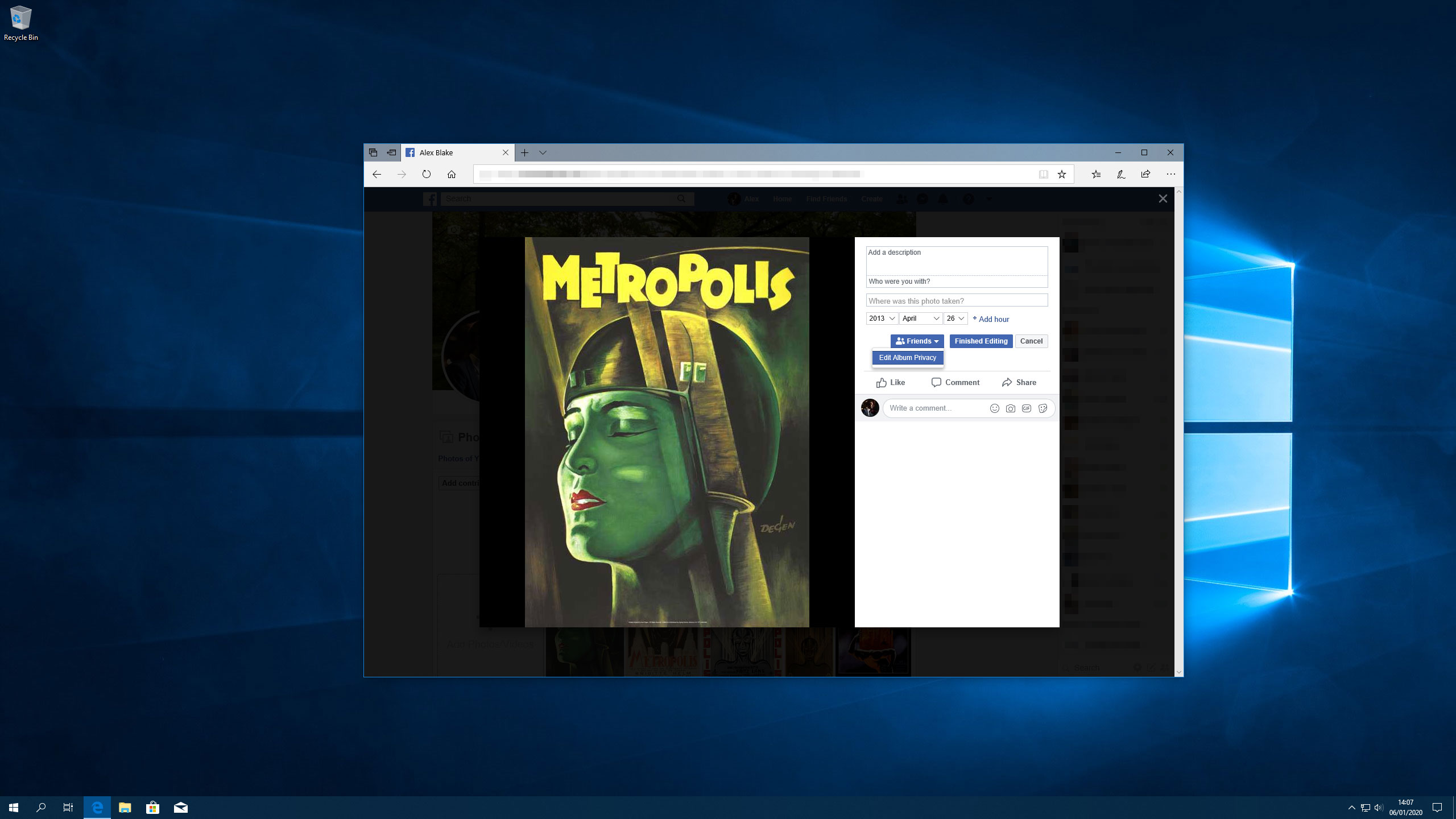
Настройки конфиденциальности Facebook могут показаться немного парадоксом. Facebook не совсем известно для защиты конфиденциальности своих пользователей. Компания, похоже, прыгает от конфиденциальности скандала к конфиденциальности скандала, причем постоянные откровения появляются о последней экземпляре неразрушающихся пользовательских данных.
Но это не единственная причина, почему это хорошая идея, чтобы получить на вершине ваших настроек конфиденциальности Facebook. Если вы не хотите, чтобы мир и их собаку свободно просматривали свои фотографии, вы захотите настроить несколько вариантов. Если у вас есть публичный или бизнес-профиль, а затем отдельный частный, вы также захотите убедиться, что вы сохраняете свой личный профиль как можно больше.
К сожалению, Facebook не позволяет легко, с рассеянными настройками повсюду. Вот где приходит это руководство - следуйте нашим советам, и вы сможете добраться до контроля от схватки Facebook щупал.
Для большего количества Советов социальных сетей для творческих веществ см. Наше руководство по Как изменить шрифт в вашем Instagram Bio и то Лучшие социальные медиа для артистов и дизайнеров Отказ
Нажмите в верхнем правом углу каждого изображения, чтобы увеличить его.
Основные настройки Facebook для изменения
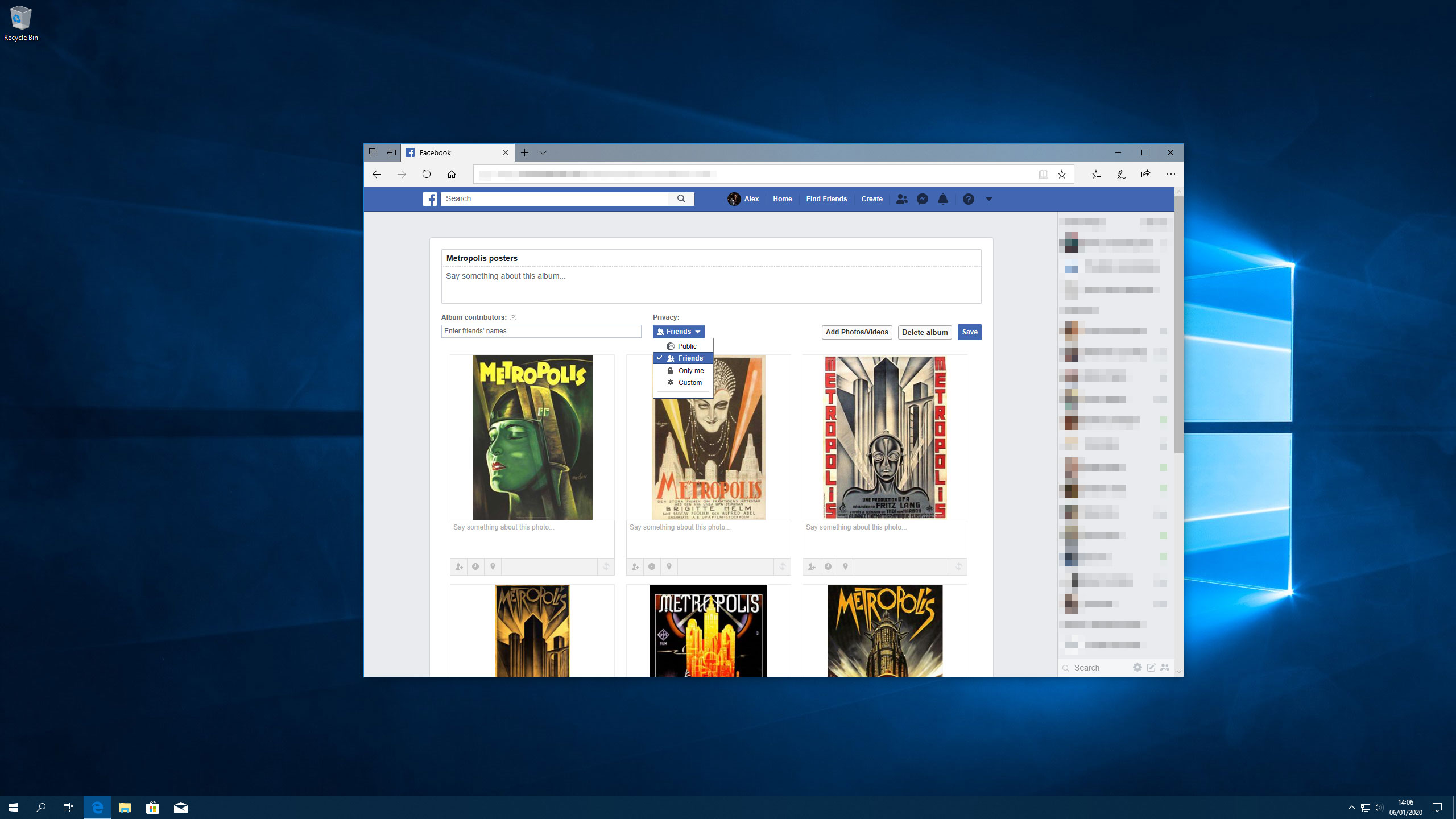
Многие из вашего содержимого в Facebook публично доступно для всех, даже людей не в списке друзей. Если это не то, что вы хотите, нажмите стрелку вниз справа от верхнего меню Facebook, затем нажмите «Настройки». Отправиться в раздел конфиденциальности. Здесь вы можете настроить, кто может видеть ваши будущие и прошедшие должности, независимо от того, появляетесь ли вы в поисковых системах, которые могут добавить вас в друзья и многое другое.
Если вы хотите ограничить, кто может видеть ваши фотографии, это немного больше вовлечено. Перейдите в свой профиль, нажмите «Фотографии и GT»; Альбомы, затем нажмите на альбом, который вы хотите настроить. Нажмите Редактировать, затем под конфиденциальность, выберите, кто его можно увидеть. Чтобы сделать это для отдельных фотографий, перейдите в раздел «Ваши фотографии», нажмите на картинку, затем нажмите «Изменить» и выберите «Кто» с.
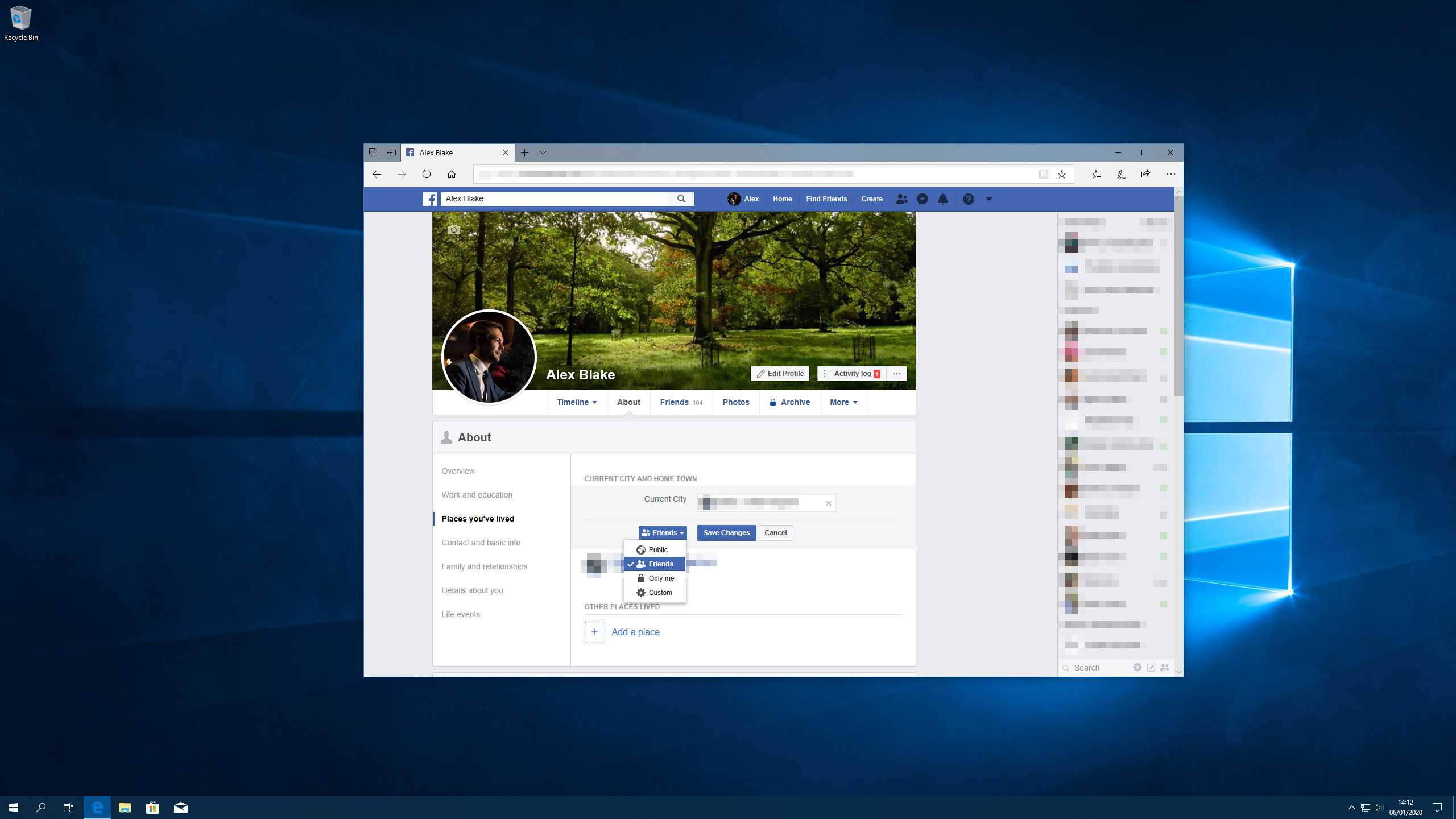
Ваш Facebook о разделе также может рассказать много о вас, таких как город, где вы живете, ваша контактная информация и статус отношений. Если вы предпочитаете не иметь эту информацию, отображаемую любую, и все, кто наткнутся на ваш профиль, вы должны его ограничить.
Чтобы сделать это, отправляйтесь в свой профиль, затем нажмите под фотографией под открытым небом. Выберите раздел на левой панели (например, «Места, которые вы жили»), затем наведите указатель в соответствии с информацией, которую вы хотите настроить. Нажмите кнопку «Редактировать», затем используйте селектор аудитории, чтобы выбрать, кто его можно увидеть. Когда вы закончите, нажмите Сохранить изменения.
Обратите внимание, что некоторая информация, такая как ваше имя, изображение профиля и имени пользователя, всегда публикована и не может быть скрыта.
Как настроить параметры конфиденциальности Facebook для отдельных сообщений
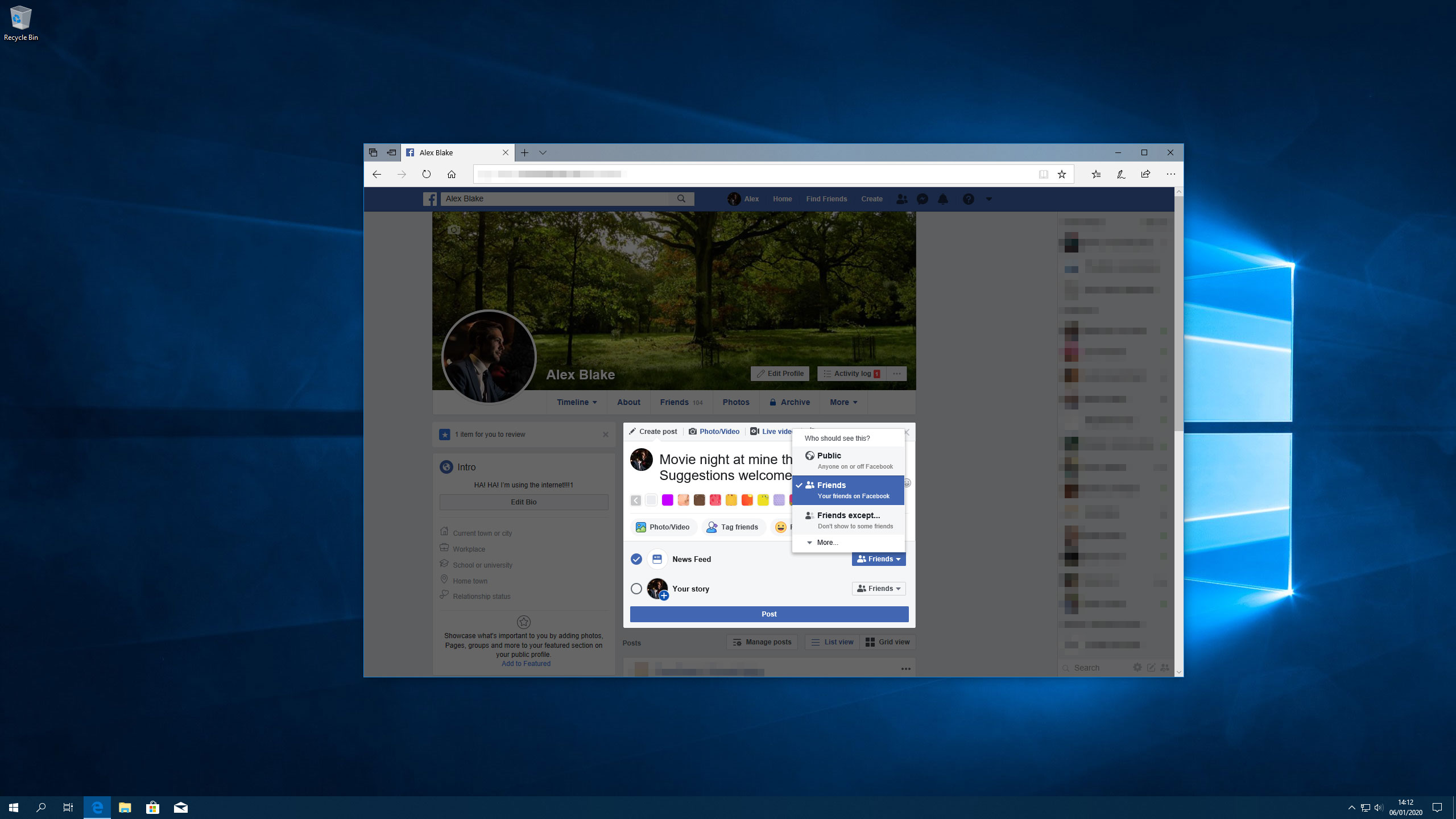
Когда вы делаете сообщение на Facebook, вы можете выбрать, кто должен его увидеть. Под вариантами для метки друзей, прикрепление фотографий и установки активности, есть два переключения: новостной корм и ваша история. Каждый имеет раскрывающееся меню справа, позволяя вам выбрать, кто увидит сообщение.
По умолчанию по умолчанию отображаются три варианта: «Публичные», «друзья» и «Друзья, кроме ...», последний, который позволяет исключить некоторых друзей, увидев ваш пост. Если вы нажимаете «Подробнее ...», вы получаете варианты, чтобы поделиться пост с несколькими конкретными друзьями, или только позволить себе его увидеть.
Это не заканчивается там, хотя. В нижней части этого списка параметров кнопка «см. Все»; Нажмите на это, и вы можете установить пользовательские правила для вашего поста. Это дает вам наибольшее контроль над вашим постом, что позволяет вам включать определенные люди и списки, исключить других и выбирать, могут ли друзья с мечеными людьми. Он похоронен довольно глубоко, но это вариант, чтобы пойти, если вы хотите больше всего контроля.
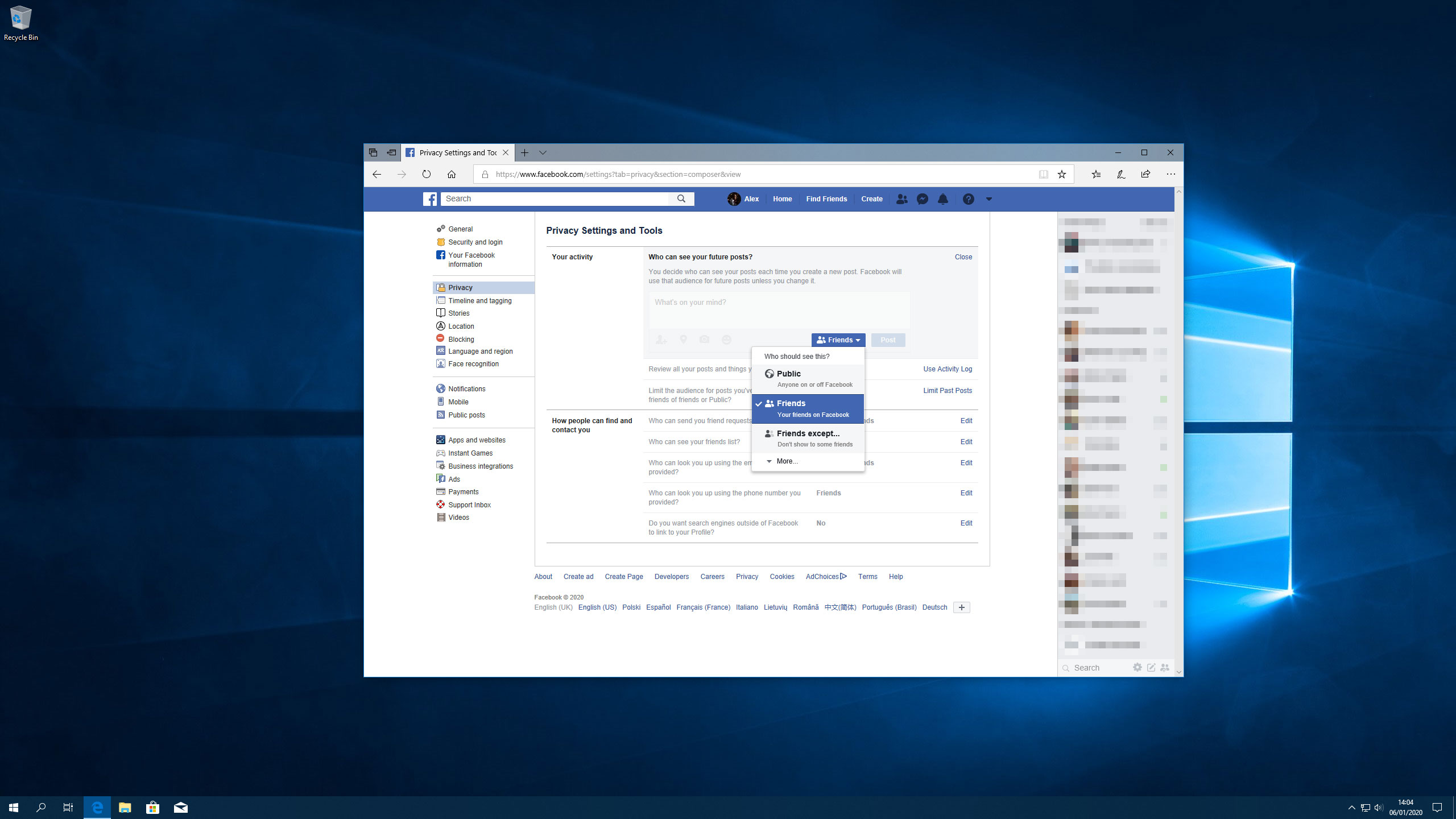
Чтобы сделать ваш выбор по умолчанию для постов, идущих вперед, нажмите конфиденциальность в настройках Facebook, затем отредактируйте рядом с «Кто может увидеть ваши будущие сообщения?» и выберите опцию.
Вы также можете изменить параметры обмена для сообщений после их размещения. Просто найдите сообщение, затем нажмите кнопку аудитории рядом с информацией о дате и времени. Вы получаете все те же варианты, что и при создании нового поста. Обратите внимание, что если вы поделитесь с временными шкалами друга, он регулируется своими обменами, а не вашими.
Используйте списки Facebook для более контроля
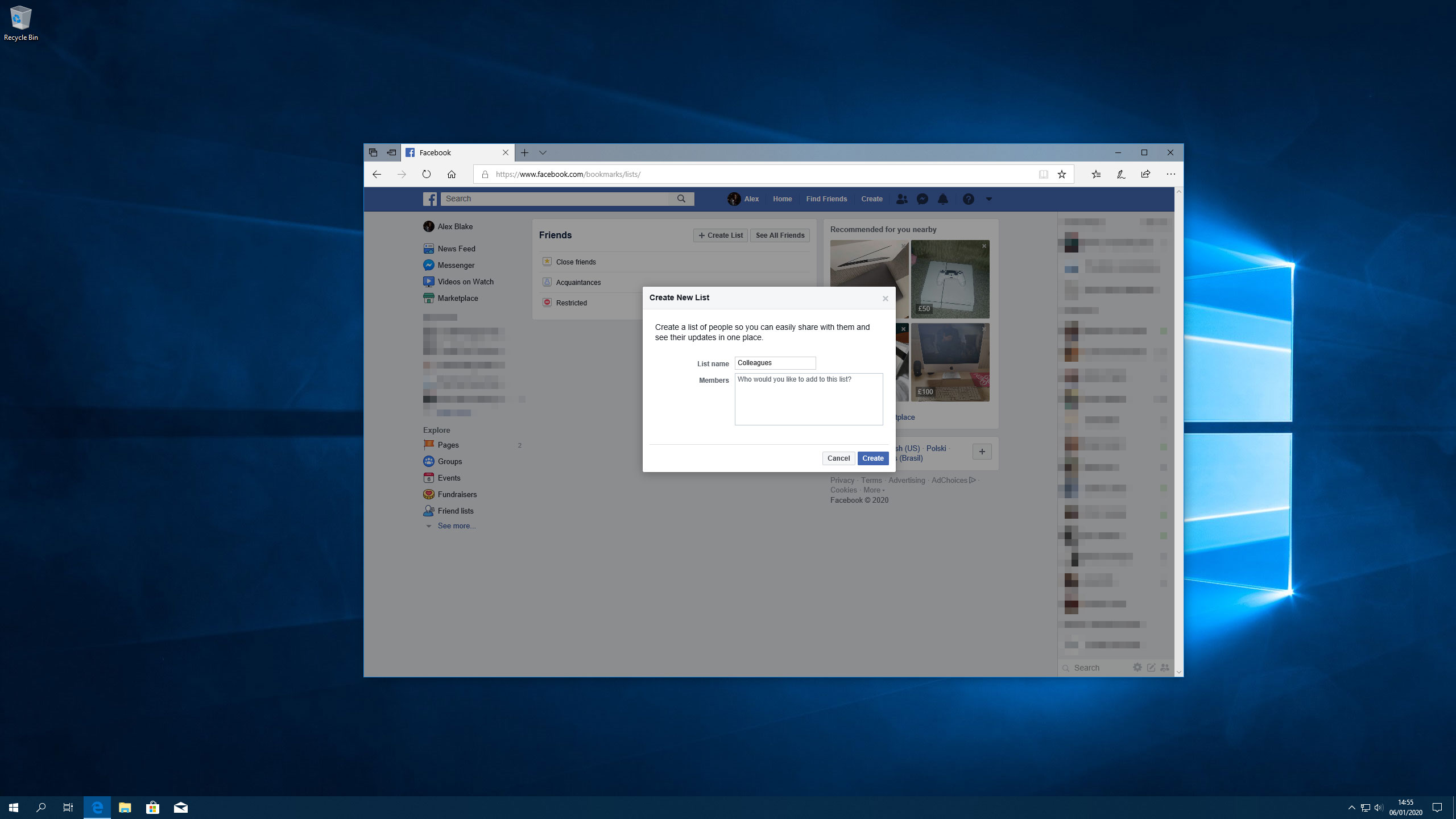
Иногда вы просто хотите поделиться чем-то с определенной группой друзей. Хотя вы могли бы выбрать отдельных друзей один за другим, намного проще создать список и делиться напрямую с теми людьми. Это также защищает вашу конфиденциальность, не зависая с людьми, которые не являются предполагаемой аудиторией.
Рекомендуемый, Facebook создает несколько списков для вас. С вашей домашней страницы нажмите «Списки друзей» в разделе «Изучение» на левой части (он может быть скрыт под «Увидеть больше ...»). Вы увидите три списка: близкие друзья, знакомые и ограничены. Каждый запускается пустым, позволяя вам добавлять людей по мере необходимости.
Список знакомств предназначен для людей, которых вы обделяете только иногда, возможно, подобны вашим коллегам. При создании поста вы можете поделиться с «друзьями, кроме знакомых», чтобы исключить их. Ограниченный список для людей, которых вы действительно не хотите поделиться всем, как ваш босс - и эти люди будут видеть только ваше общественное контент, и все, что они помечены.
Если вы хотите немного более контрольного управления, просто нажмите «Создать список» и начните добавлять друзей в новый пользовательский список.
Вытащить себя с других постов в Facebook
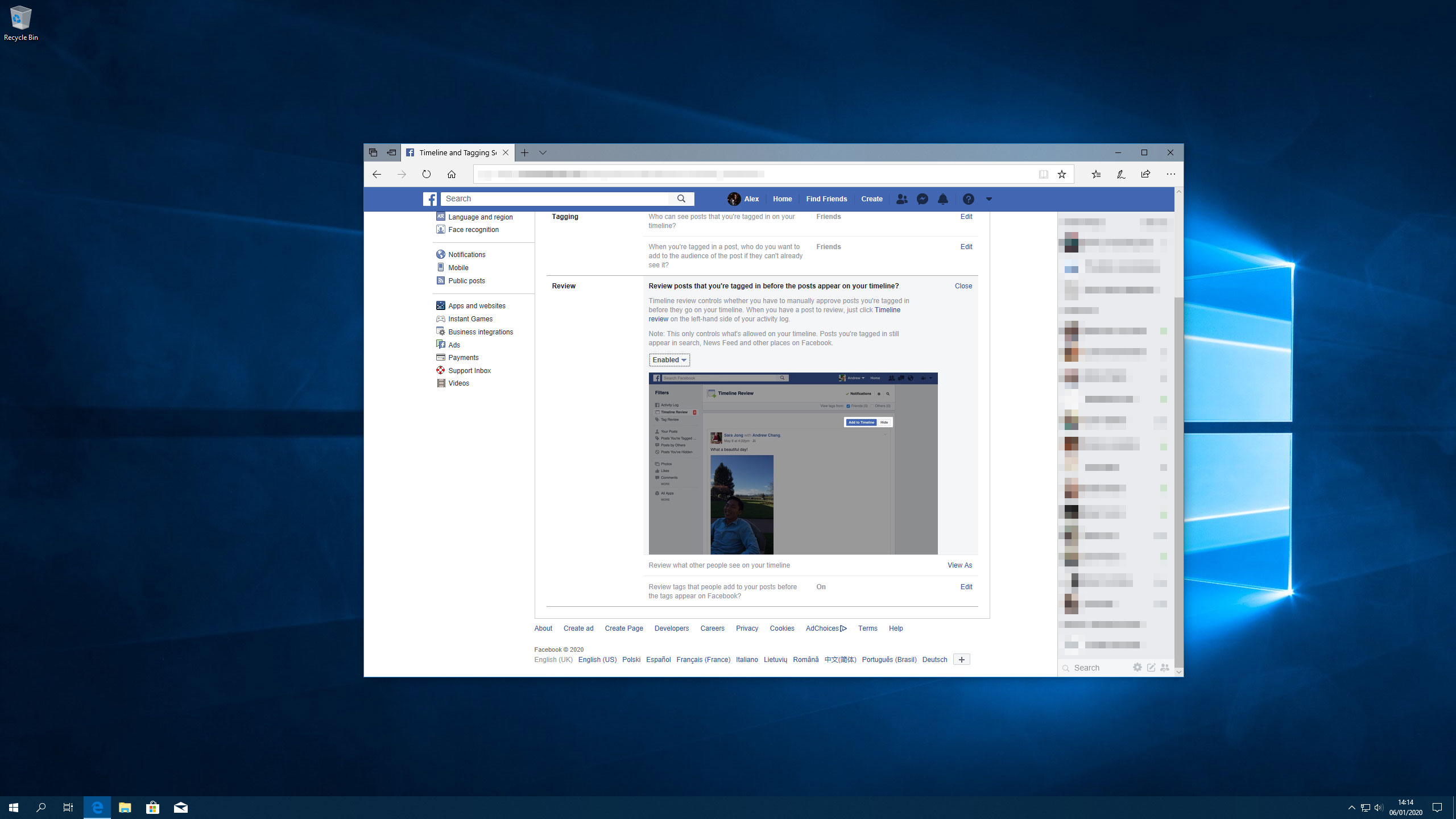
Если друг пометил вас в посте или картинке, с которой вы предпочитаете не связаться, есть способы удаления вашего имени от него. На фото, нажмите на него и щелкните параметры, затем нажмите «Удалить тег». На пост нажмите кнопку ... в правом верхнем углу, затем нажмите «Удалить тег». Это не удалит картинку, просто ваше имя от него.
Для этого для вещей, прежде чем они размещены на вашей странице, включите обзор временной шкалы. Отправляйтесь в раздел «Настройки настроек Facebook», затем нажмите «Сроки и тега» слева; В разделе «Обзор» нажмите «Изменить» Далее «Обзор сообщи», которые вы помечены до того, как пост появится на вашей временной шкале? ». Измените это, чтобы включить. Вы также можете использовать этот раздел для просмотра тегов, прежде чем они применяются к вам.
Есть улов, хотя - обзор временной шкалы может управлять тем, что появляется на собственной графике, а не в натуральных новостях или результатах поиска.
Прочитайте больше:
- 5 советов по представлению вашей работы в социальных сетях
- Окончательное руководство по социальным ресурсам для креативных
- 8 лучших социальных сетей для художников и дизайнеров
Инструкции - Самые популярные статьи
Chiaroscuro Art: пошаговое руководство
Инструкции Sep 14, 2025Изготовление Chiaroscuro Art - это все об использовании композиции света и тени для создания глубины и, что боле..
Как нарисовать кошку
Инструкции Sep 14, 2025Хотите знать, как нарисовать кошку? Вы пришли в нужное место. Рисование..
Используйте Marmoset Toolbag для представления моделей в VR
Инструкции Sep 14, 2025Marmoset Toolbag отнюдь не новичок в 3D арт промышленность. Он был в теч..
Как быстро эскиз руки
Инструкции Sep 14, 2025Чтобы нарисовать руки, вам нужно посмотреть мимо сложности анатомии р�..
три шага к искрищему ночному небу в акварели
Инструкции Sep 14, 2025Акварель - это невероятная среда, с правой Арт-техника Может ис..
Как разработать идеальную обложку книги
Инструкции Sep 14, 2025Самоподательские счета за 22 процента рынка электронных книг Великобр�..
Создание масштабируемых адаптивных компонентов
Инструкции Sep 14, 2025Всякий раз, когда мы говорим о строительстве полезных и масштабируемы�..
Создайте отзывчивую панель инструментов с помощью фигемы
Инструкции Sep 14, 2025Figma - это графический инструмент для дизайнеров пользовательских интерфейсов. Он имеет простой интерфей..
Категории
- ИИ и машинное обучение
- AirPods
- Амазонка
- Amazon Alexa & Amazon Echo
- Амазонка Alexa & Амазонка Эхо
- Amazon Огонь TV
- Amazon Prime видео
- Android
- Android телефоны и планшеты
- Телефоны и планшеты Android
- Android TV
- Apple,
- Apple App Store
- Apple, Apple, HomeKit & HomePod
- Apple Music
- Apple TV
- Apple, часы
- Программа и веб-приложение
- Приложения и веб -приложения
- Аудио
- Chromebook & Chrome OS
- Chromebook & Chrome OS
- Chromecast
- Облако & Интернет
- Облако и Интернет
- Облако и Интернет
- Компьютеры
- Компьютерная графика
- Шнур резки & Потоковое
- Резка и потоковая передача шнура
- Раздор
- Дисней +
- сделай сам
- Электрические транспортные средства
- для чтения книг
- Основы
- Объяснители
- Игры
- Общий
- Gmail
- Google Assistant и Google Nest
- Google Assistant и Google Nest
- Google Chrome
- Google Docs
- Google Drive
- Google Maps
- Google Play Маркет
- Google Таблицы
- Google Слайды
- Google TV
- Оборудование
- ГБО Макс
- Инструкции
- Hulu
- Интернет-сленг и аббревиатуры
- IPhone & Ipad
- зажигать
- Linux,
- Мак
- Обслуживание и оптимизация
- Microsoft Край
- Microsoft Excel
- Microsoft Office
- Microsoft Outlook
- Microsoft PowerPoint
- Microsoft команды
- Microsoft Word
- Mozilla Firefox
- Netflix
- Нинтендо переключатель
- Первостепенное +
- PC Gaming
- Павлин
- Фото
- Photoshop
- PlayStation
- Защита и безопасность
- Конфиденциальность и безопасность
- Конфиденциальность и безопасность
- Сводка продукта
- Программирование
- Малина Pi
- Рок
- Сафари
- Samsung Телефоны и планшеты
- Samsung телефоны и таблетки
- Натяжные
- Smart Home
- Snapchat
- Социальные медиа
- Космос
- Spotify
- трут
- Исправление проблем
- TV
- Видео игры
- Виртуальная реальность
- виртуальные частные сети
- Веб-браузеры
- Wi-Fi и маршрутизаторы
- Wi -Fi & Routers
- Окна
- Windows, 10
- Windows, 11
- Windows 7
- Xbox
- YouTube и YouTube TV
- YouTube и YouTube TV
- Увеличить
- Explainers







